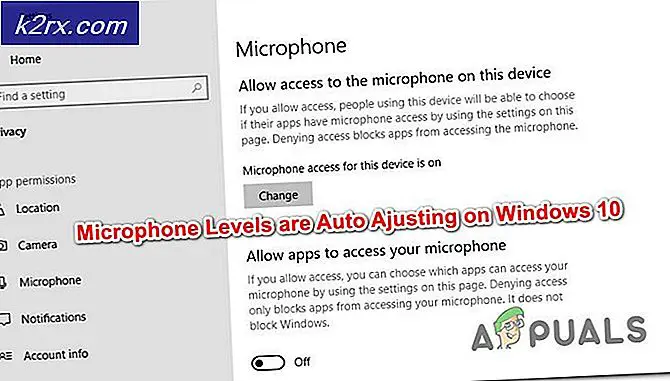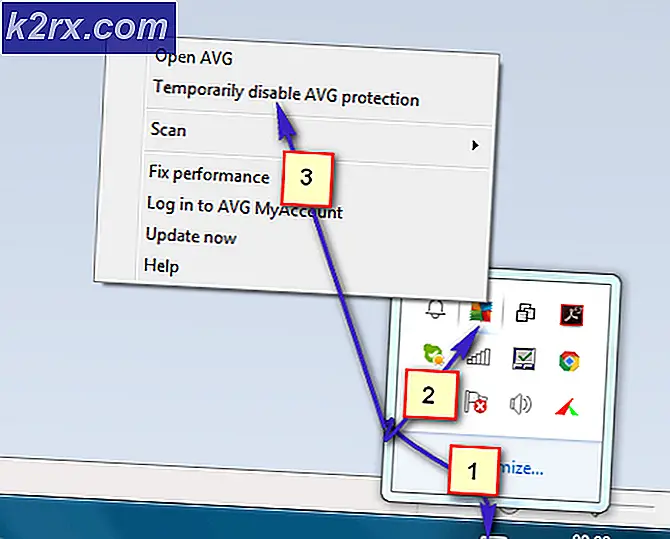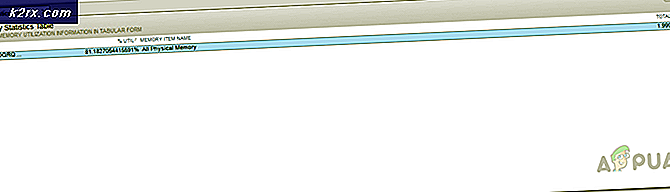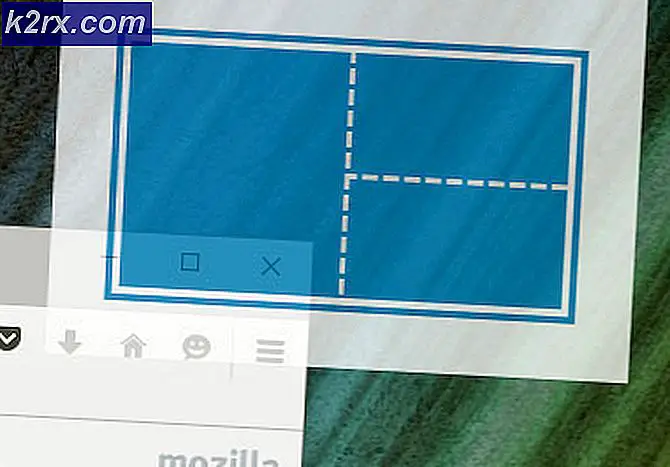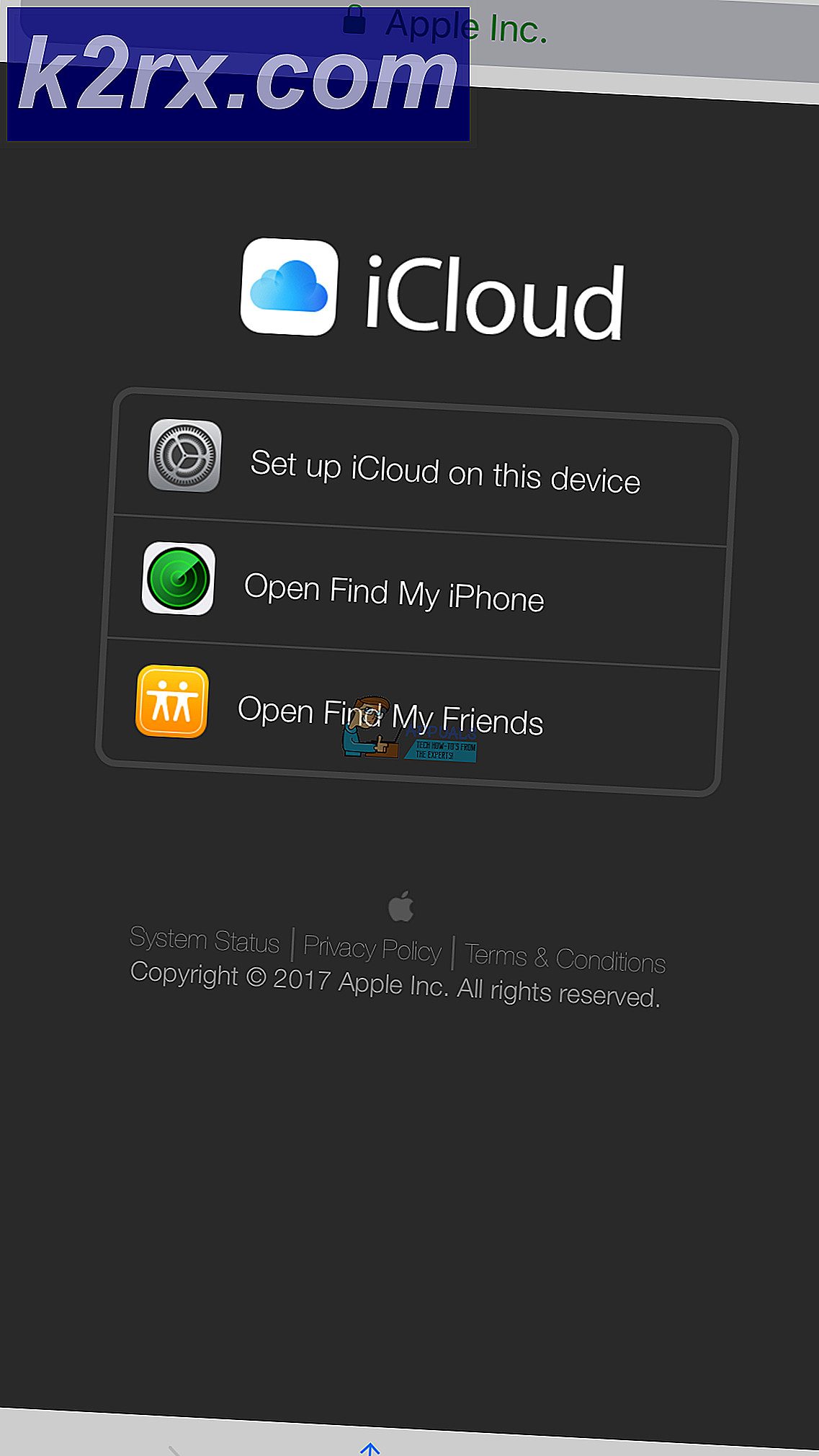Alexa Drop-In Not Woking Nasıl Onarılır
Birkaç kullanıcı Alexa Drop In özelliğinin artık kendileri için çalışmadığını bildiriyor. Çoğu durumda, etkilenen kullanıcılar, sorunun aniden ortaya çıkmaya başladığını ve bu sorunu tetikleyebilecek bir değişiklik düşünemediklerini bildiriyor.
Alexa Drop-In nedir?
Alexa Drop-In, Amazon Echo Cihazları için Intercom ile çok benzer şekilde çalışan bir özelliktir. Bu özellik, kullanıcıların bir ev içinden Alexa cihazlarından birini aramasını sağlar. Tipik olarak belirli kişileri aramak yerine veya çeşitli Alexa cihazları arasında dahili telefon sistemi olarak evden check-in yapmak için kullanılır.
Alexa Drop-in'in çalışmayı durdurmasına neden olan nedir?
Bu sorunu, çeşitli kullanıcı raporlarına ve bu sorunu gidermek için yaygın olarak kullanılan onarım stratejilerine bakarak araştırdık. Araştırmalarımıza göre, bu özel sorundan sorumlu olabilecek birkaç farklı suçlu var:
Şu anda aynı hata mesajını çözmek için uğraşıyorsanız, bu makale size birkaç sorun giderme adımı sağlayacaktır. Aşağıda, benzer durumdaki diğer kullanıcıların bu hata mesajını çözmek için başarıyla kullandıkları bir yöntem koleksiyonu görüyorsunuz. Aşağıda sunulan tüm yöntemlerin, aynı sorunu çözmek için mücadele eden en az bir kullanıcı tarafından çalıştığı onaylanmıştır.
En iyi sonuçlar için, verimlilik ve ciddiyete göre sıralandıklarından yöntemleri sunuldukları sırayla izleyin. Olası düzeltmelerden biri, soruna neden olan suçlu ne olursa olsun sorunu çözmekle yükümlüdür.
Yöntem 1: Manuel Bırakma özelliğini kullanma
Görünüşe göre bu, hem Android hem de iOS uygulamasına aynı anda uygulanan bir güncellemenin sonucu gibi görünüyor. Görünüşe göre en son güncellemelerden biri Alexa Drop In'in bazı işlevlerini bozdu.
Etkilenen birkaç kullanıcı, otomatik bırakma artık amaçlandığı gibi çalışmasa bile, yine de manuel olarak yapabileceğinizi keşfetti. Bunu "Alexa Bırak"Ve sonra size aralarından seçim yapabileceğiniz bir dizi seçenek sunulacak (evinizdeki uyumlu cihazlarla).
Bu, bazı manuel girişler gerektirdiğinden kesinlikle ideal değildir, ancak yine de Drop-In özelliğini kullanmamaktan daha iyidir.
Bu sorun sizin için işe yaramıyorsa veya otomatik özelliği geri getirecek bir alternatif arıyorsanız, aşağıdaki sonraki yönteme geçin.
Yöntem 2: Kullanıcı hesabınızın bırakmayı kullanmasına izin verme
Özelliğin bir evde çalışmamasının oldukça yaygın bir başka nedeni de, bunu yapmaya çalıştığınız hesabın bu özelliği kullanmasına izin verilmemesidir. Etkilenen birkaç kullanıcı, bir akıllı telefondan Kişiler sekmesine (Alexa uygulamasının içinden) erişerek ve hesapları için bırakma özelliğini etkinleştirerek sorunu çözebildiklerini bildirdi.
Not: Alexa, ekranın altındaki sohbet balonuna dokunursanız, bu özelliği bir açılır pencere aracılığıyla etkinleştirmenizi de isteyebilir.
Sohbet işlevini kullanmak Alexa'nın bırakma işlevini etkinleştirmek isteyip istemediğinizi sormasını istemediyse, aşağıdaki adımları izleyerek bunu manuel olarak da yapabilirsiniz:
- Alexa uygulamasını açın ve ekranın sol üst köşesindeki işlem düğmesine dokunun. Yeni açılan açılır menüden üzerine dokunun. Kişiler.
- İtibaren Kişiler sekmesinde profilinize tıklayın (en üstte listelenmelidir).
- Bir sonraki ekranın içinde, ile ilişkili geçişin olduğundan emin olun. Bırakmaya İzin Ver Giriş etkinleştirildi. Ardından, veya öğesine dokunarak seçiminizi onaylayın. Tamam mı.
- Bırakma özelliğini tekrar kullanmayı deneyin ve sorunun çözülüp çözülmediğine bakın.
Bu yöntem sorunu çözmediyse veya farklı bir düzeltme arıyorsanız, aşağıdaki sonraki yönteme geçin.
Yöntem 3: Her cihaz için İletişimin etkinleştirildiğinden emin olma
Bırakma özelliğinin bazı cihazlar için başarısız olmasının bir başka nedeni, bazı cihazların diğerleriyle iletişim kurmasına izin verilmemesidir. Bu ayarlar, İletişim sekmesindeki Alexa Uygulaması aracılığıyla ayarlanabilir.
Bu özel sorunla karşılaşan etkilenen birkaç kullanıcı, Alexa uygulamasına erişerek ve her cihaz için İletişimi etkinleştirerek sorunu çözmeyi başardıklarını bildirdi. İşte bunun nasıl yapılacağına dair hızlı bir kılavuz:
- Alexa uygulamanızı açın. Yüklemediyseniz, uygun sürümü indirin (iOS veya Android)
- İçine girdiğinizde Alexa uygulamasında, menü simgesine (sol üst köşe) dokunun ve Ayarlar yeni açılan menüden.
- Ayarlar menüsünde, üzerine dokunun. Amazon Hanehalkı.
- İçinde Cihazlar ekran, ilk cihaza dokunun ve cihazla ilişkili geçişin olduğundan emin olun. İletişim etkin.
- Cihazın ekranına dönün ve bağlı tüm cihazların etkinleştirildiğinden emin olun İletişim.
- Test edin Drop-In özelliği ve sorunun çözülüp çözülmediğine bakın.
Hala aynı sorunlarla karşılaşıyorsanız, aşağıdaki sonraki yöntemlere geçin.
Yöntem 4: Alexa uygulamasını yeniden yükleme
Görünüşe göre Amazon, güncellemelerinde hatayı fark etti ve eski davranışa geri dönmesi gereken bir güncellemeyi sessizce itti. Ne yazık ki, sorunu çözmeyeceği için Alexa uygulama güncellemesine izin vermek yeterli değildir. Etkilenen pek çok kullanıcı, sorunun yalnızca uygulamayı kaldırıp en son sürümü yeniden yükledikten sonra çözüldüğünü bildirdi.
Bu düzeltmenin hem Android hem de iOS'ta etkili olduğu bildirildi. Aşağıda, Alexa uygulamasını kaldırmayla ilgili iki kılavuz bulacaksınız. Kullandığınız işletim sistemi için hangi kılavuzun geçerli olduğunu izleyin.
Amazon Alexa uygulamasını Android'e yeniden yükleme
- Ana ekranınızda simgesine dokunun. Ayarlar simgesi.
- Ana ayarlar ekranından, üzerine dokunun. Uygulamalar (Uygulamalar ve bildirimler), sonra üzerine dokunun Uygulamalar bir kere daha.
- Uygulama listesinde ilerleyin, bulun Amazon Alexa ve üzerine dokunun.
- İtibaren Uygulama bilgisi Amazon Alexa ekranına dokunun. Kaldır ve uygulamayı kaldırmayı onaylayın.
- Kaldırma işlemi tamamlandığında, bir Android cihazdan bu bağlantıyı (burada) ziyaret edin ve Amazon Alexa'nın en son sürümünü yeniden yükleyin. Ayrıca Google Play Store'u açabilir ve uygulamayı manuel olarak indirebilirsiniz.
- Drop-In özelliğini tekrar kullanmayı deneyin ve sorunun çözülüp çözülmediğine bakın.
Alexa uygulamasını iOS'a yeniden yükleme
- Ana ekranınızdan şunu başlatın: Ayarlar app.
- İçinde Ayarlar menü, üzerine dokunun Genel, sonra seçin 'Cihaz Belleği.
- Ardından, bir sonraki ekrandan uygulama listesinde ilerleyin, Amazon Alexa ve üzerine dokunun.
- İtibaren Amazon Alexa pencere, üzerine dokunun Uygulamayı Sil.
- Simgesine dokunarak uygulamanın silinmesini onaylayın. Uygulamayı Sil bir kere daha.
- Bu bağlantıyı ziyaret edin (İşte) ve Amazon Alexa'nın en son sürümünü indirip yükleyin. İTunes'u manuel olarak da açabilir ve uygulamayı manuel olarak arayabilirsiniz.